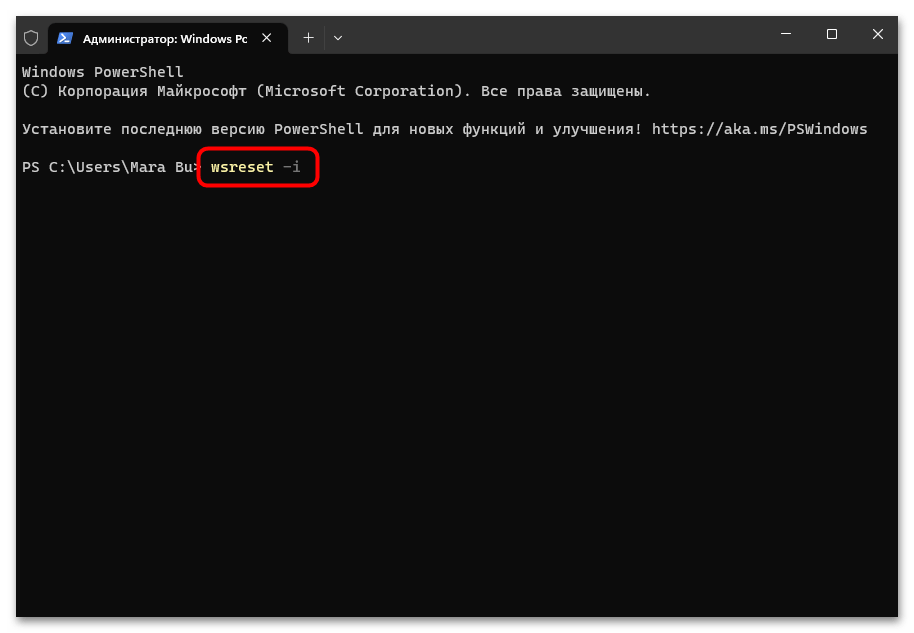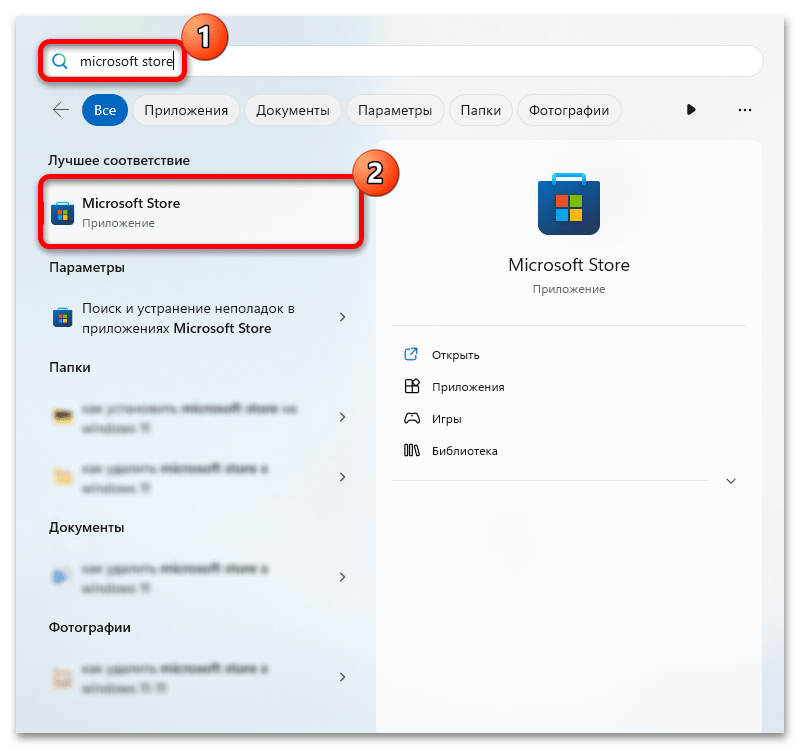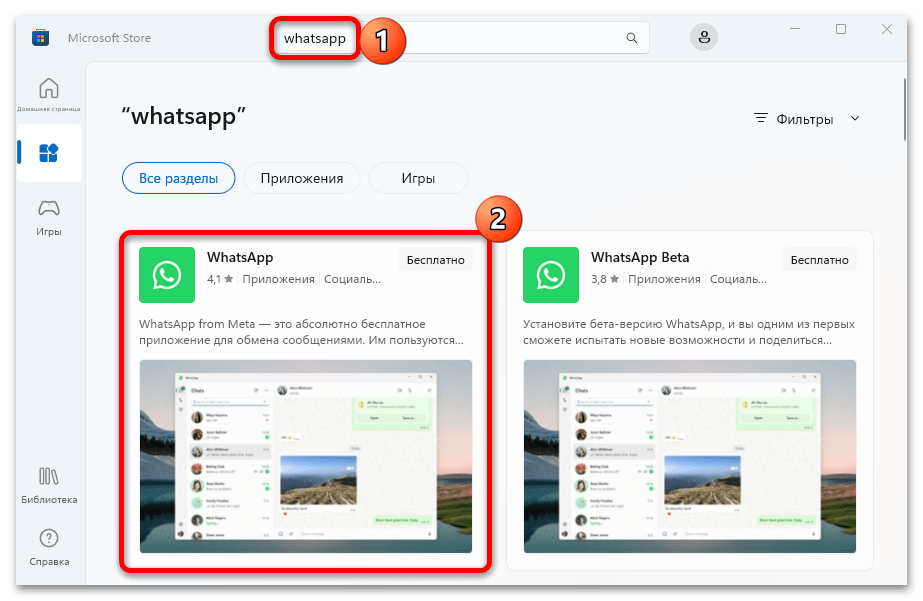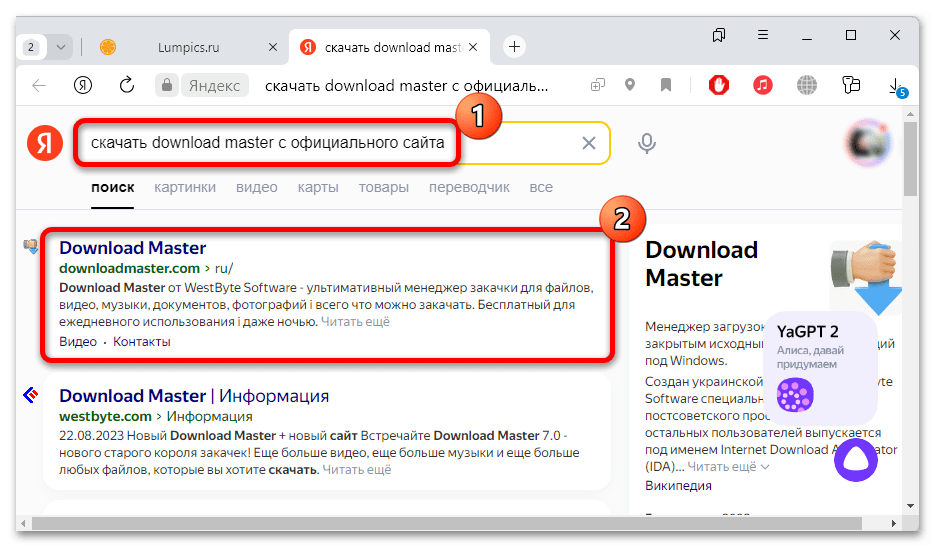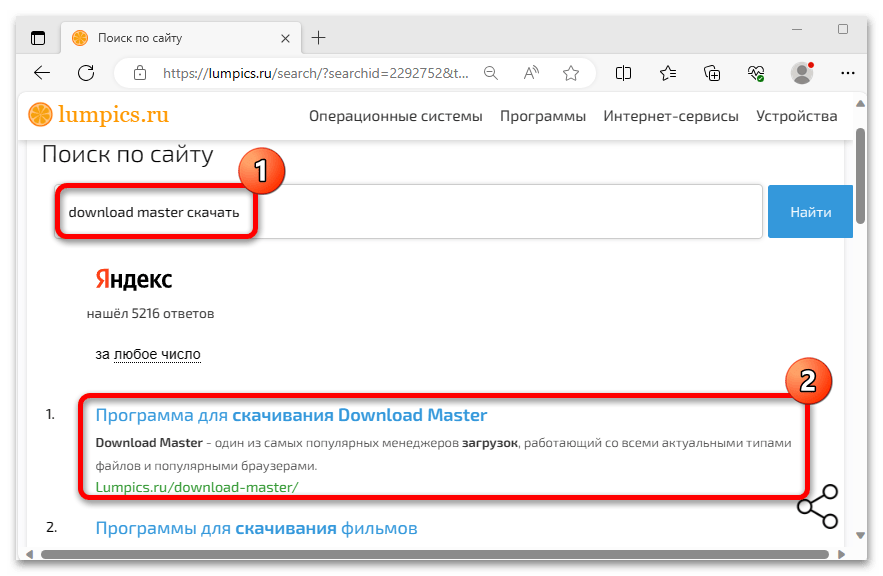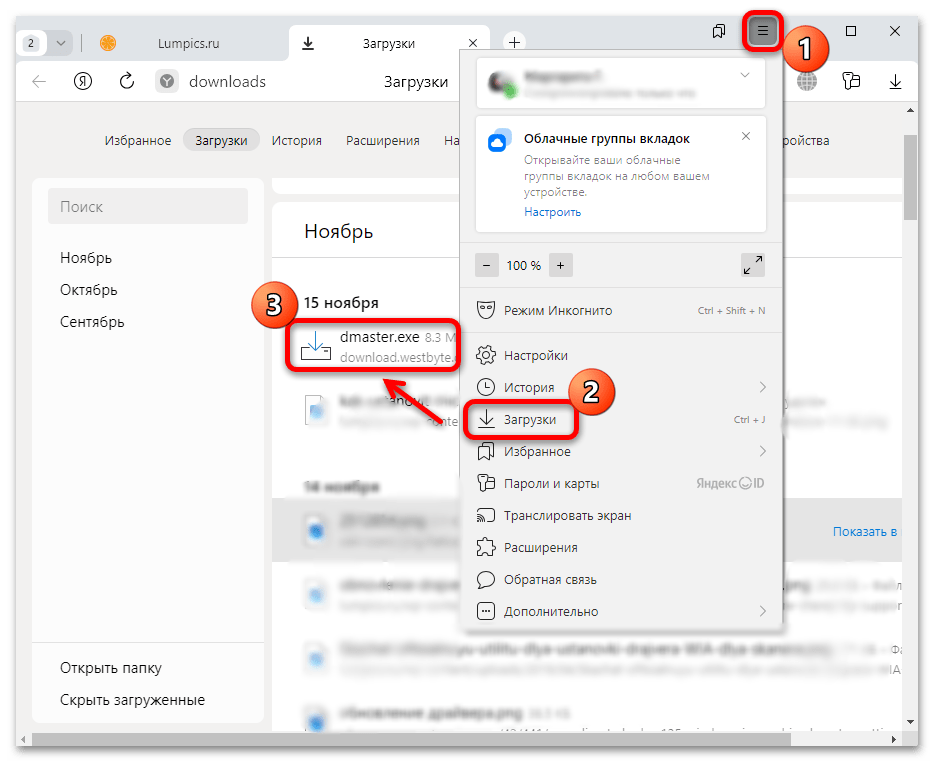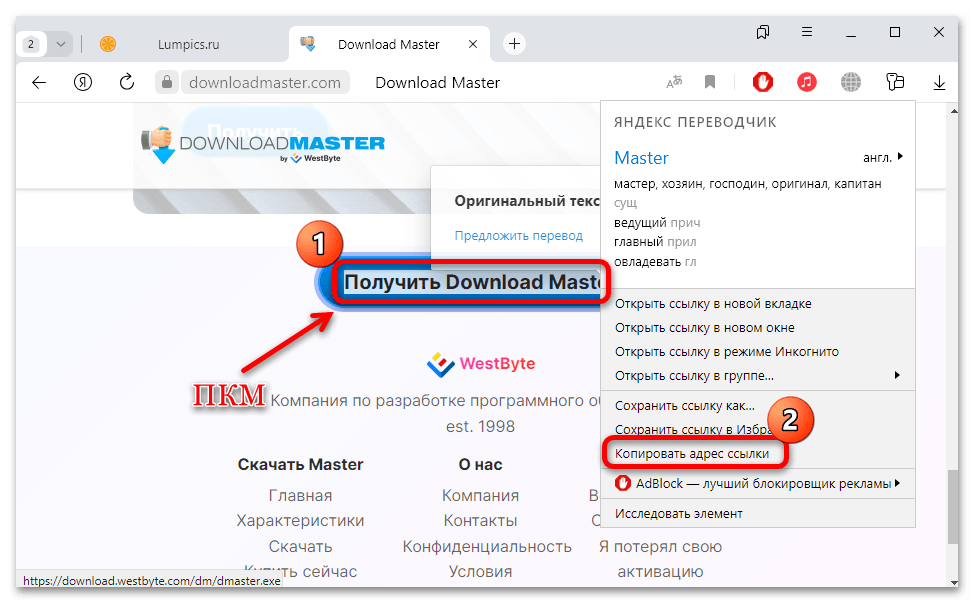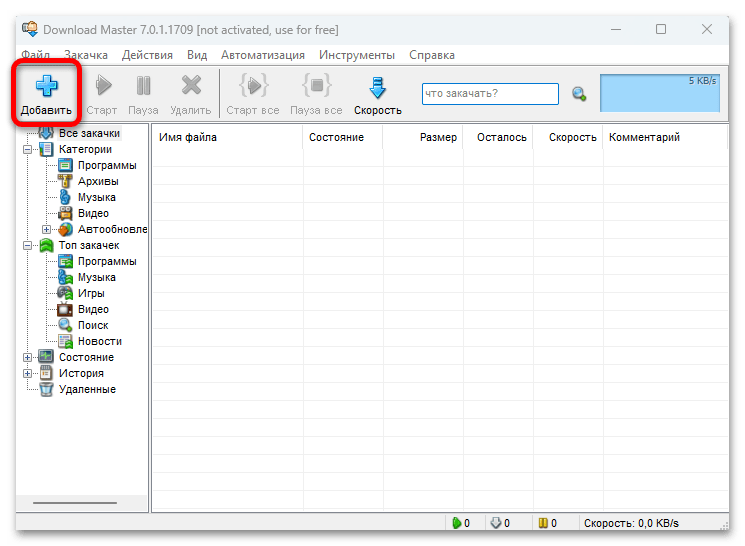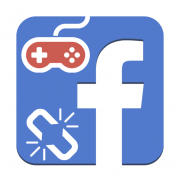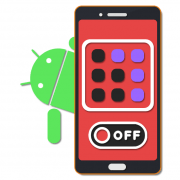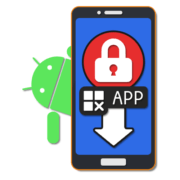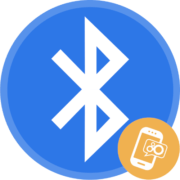Содержание:
Способ 1: Microsoft Store
Наиболее простой способ скачивать приложения в Windows 11 – это использование магазина Microsoft Store, как правило, предустановленного. В случае отсутствия такового его всегда можно инсталлировать отдельно, воспользовавшись нашим руководством, где описаны методы выполнения поставленной задачи.
Подробнее: Способы установки Microsoft Store в Windows 11
Чтобы скачать приложение через Microsoft Store, нужно сделать несколько простых шагов:
- Нажмите на кнопку «Пуск», затем, используя поиск по системе, введите запрос Microsoft Store – ниже отобразится результат. Также магазин по умолчанию должен находиться в главном меню.
- Далее можно приступать к поиску и скачиванию различных приложений. Каталог софта и игр располагаются в разных разделах, но вы всегда можете отыскать программу по названию, введя ее в строке вверху.
- Перейдите на страницу с описанием приложения и нажмите на кнопку «Получить».
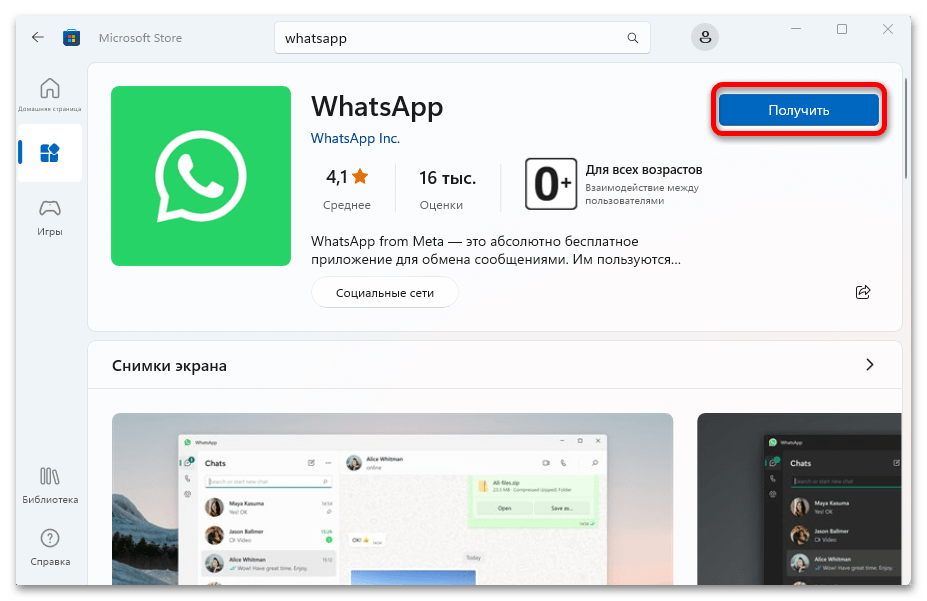
После этого начнется скачивание файлов приложения, а затем автономная установка. Подождите некоторое время, и иконка софта станет доступна в главном меню.
Если возникли проблемы запуска Microsoft Store, то причина может крыться как в файлах приложения, так и в самой системе (например, вследствие различных сбоев). Если не получается открыть маркет, ознакомьтесь с нашим отдельным материалом, где разобраны наиболее распространенные проблемы и возможные пути их решения.
Подробнее: Решение проблем с запуском Microsoft Store в Windows 11
Способ 2: Официальные сайты разработчика
Большинство разработчиков софта предусматривает официальный сайт, откуда можно не только скачать установочный файл нужной программы, но и ознакомиться с общей информацией о ней или получить поддержку. Как правило, поиск осуществляется через поисковую строку браузера, если вы не знаете точный адрес сайта.
Для начала рекомендуем ознакомиться со «Способами загрузки», о которых речь пойдет ниже, в соответствующем разделе, что упростит процедуру.
- Достаточно ввести запрос, указав название приложения и дописав
скачать с официального сайта. Выберите один из первых результатов, убедившись по адресу, что сайт действительно принадлежит разработчику. - На открывшейся странице нужно искать кнопку или ссылку для скачивания.
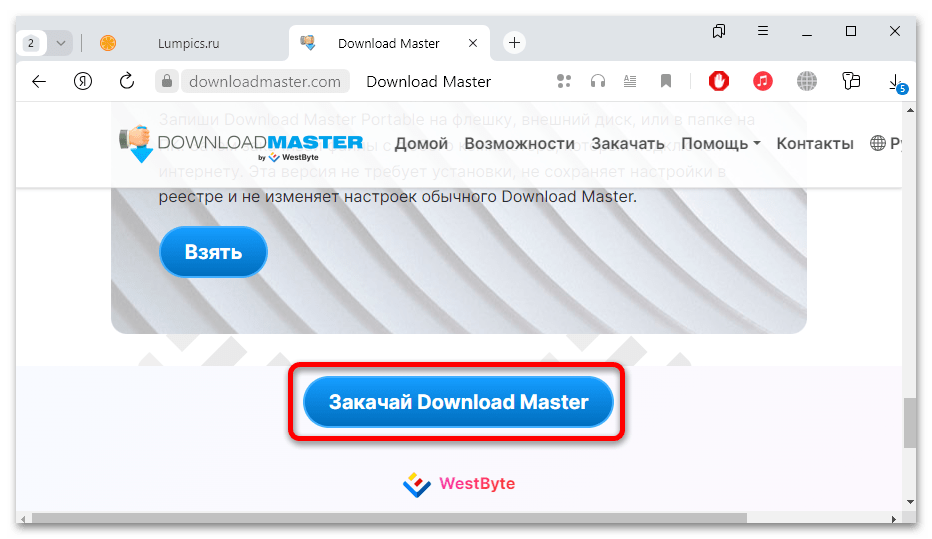
Существуют и сторонние ресурсы по типу каталогов, где предлагается скачать программы для различных выпусков операционной системы, в том числе Windows 11. Обычно они содержат большое количество различного софта, а также дают ссылки на официальные сайты разработчиков.
Если пришлось по каким-то причинам (например, из-за отсутствия официального сайта для какой-либо утилиты) скачивать установочный файл со стороннего сайта, то следует выбирать надежные и проверенные ресурсы, иначе можно скачать ПО вместе с вирусами и инфицировать компьютер.
Способ 3: Наш сайт
У нас есть ссылки на официальные или проверенные сайты, откуда можно скачать то или иное приложение. Помимо этого, мы предлагаем и подробные обзоры программ, что позволит ознакомиться с функциональными возможностями и особенностями софта более детально. Приведем инструкцию по скачиванию приложений с нашего сайта:
- Кликните по ссылке выше, чтобы перейти на главную страницу нашего сайта. В строке поиска введите название интересующей вас программы, дописав
скачать, после чего нажмите на клавишу «Enter». Обычно один из первых результатов подобного запроса является ссылкой для перехода на страницу с обзором программы, где чаще всего есть и ссылка на скачивание. Выберите нужный результат, если он есть на сайте. - Ссылка на загрузку приложения, как правило, располагается после статьи с ознакомительными сведениями о софте. Можете почитать об особенностях программы или сразу перейти к последнему разделу информации. Здесь нужно выбрать ссылку скачивания ПО с официального сайта. Вы будете перенаправлены на страницу сайта разработчика, где останется найти кнопку для загрузки и нажать на нее.
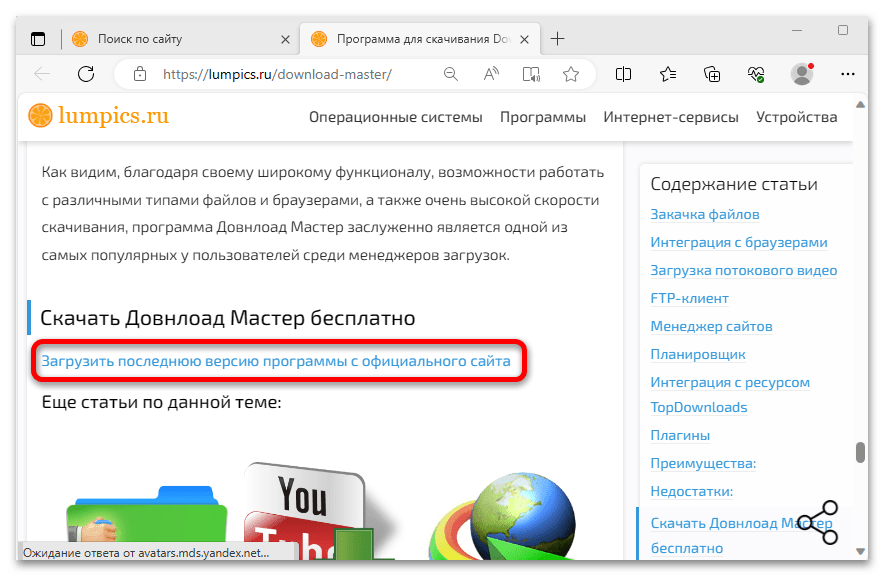
Как и в предыдущем варианте, просто дождитесь завершения скачивания, после чего можно запускать загруженный файл и начинать инсталляцию.
Способы скачивания
Как уже упоминалось в статье, некоторые способы загрузки предназначены для упрощения и контроля процедуры скачивания программ на компьютер, ведь какие-то файлы могут быть достаточно объемными, а использование специальных утилит позволит избежать сбоев во время загрузки и прерываний.
Вариант 1: Браузеры
В любом браузере есть встроенный загрузчик файлов, через который можно отслеживать и управлять файлами. По умолчанию весь загруженный контент размещается в соответствующей пользовательской папке на системном диске «Загрузки» («Downloads»), но через раздел с настройками обозревателя можно быстро изменить путь.
После нажатия на ссылку или кнопку для загрузки, если скачивание началось, то в специальной панели браузера вы это увидите. Развернув эту панель, можно посмотреть прогресс и скорость скачивания. Например, в Яндекс.Браузере для этого достаточно нажать на значок в виде стрелки, расположенный в правом верхнем углу, и развернется дополнительное окно «Загрузки». Чтобы открыть целую страницу с загрузками, можно нажать на сочетание «Ctrl + J», находясь в браузере, или кликнуть по значку меню и выбрать раздел «Загрузки».
Алгоритм действий практически для всех веб-обозревателей аналогичен, разве что в Microsoft Edge и Google Chrome панель с прогрессом скачивания располагается внизу.
Вариант 2: Специальные программы
Несмотря на все удобства встроенного загрузчика браузера, у него есть ряд недочетов, которые решаются установкой специализированного софта, предназначенного для скачивания файлов различных типов, в том числе приложений. Их преимущество заключается в том, что у них реализована поддержка многопоточной загрузки, что значительно увеличивает скорость скачивания, а также предусматривается возможность докачивать файлы (в браузерах она тоже есть, но работает не всегда) и есть другие полезные функции.
Если у вас установлен подобный софт, например один из популярных загрузчиков Download Master, тогда можно скачать приложение через него.
- В случае когда программа интегрирована в браузер, достаточно кликнуть правой кнопкой мыши по прямой ссылке или кнопке для скачивания, затем из контекстного меню выбрать пункт «Закачать при помощи DM». Также можно добавить ссылку вручную – через ее контекстное меню выберите функцию копирования.
- Затем откройте окно загрузчика, нажмите на кнопку «Добавить» в панели вверху.
- В открывшемся окне останется вставить скопированную ссылку (если она автоматически не подставилась из буфера обмена Windows) и запустить процесс скачивания.
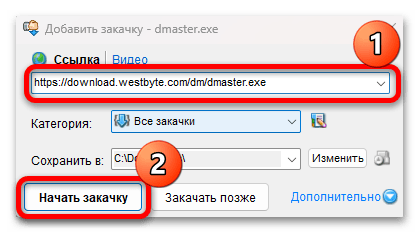
Читайте также: Использование менеджера загрузок Download Master
По подобному принципу работают фактически все аналогичные программы. В настройках некоторых активна функция перехвата закачек – при попытке скачать приложение напрямую через браузер ссылка автоматически переносится в загрузчик, и через него начинается загрузка.
Дополнительные рекомендации
Приведем несколько дополнительных советов, с которыми следует ознакомиться перед тем, как приступать к скачиванию приложений. Эти рекомендации помогут избежать различных проблем после установки и возможного инфицирования вредоносными утилитами:
- До скачивания приложений убедитесь, что характеристики компьютера соответствуют минимальным системным требованиям программы, иначе могут возникнуть проблемы с установкой, запуском или использованием.
Читайте также: Как посмотреть характеристики компьютера в Windows 11
- Желательна проверка цифровой подписи у сомнительных приложений, обеспечивающей подлинность софта, что позволяет избежать установки измененных или поддельных версий.
- Можете создать точку восстановления системы, поскольку после скачивания приложения, как правило, идет его установка, а точка понадобится в случае, если после инсталляции что-то пойдет не так.
Читайте также: Создание точки восстановления в Windows 11
- Во время инсталляции также рекомендуется ознакомиться с условиями лицензионного соглашения и внимательно следовать инструкциям пошагового мастера, где могут предлагаться также дополнительные опции, в том числе и установка ненужных программ, от чего вы вправе отказаться.
- Более опытные пользователи также могут искать файлы разных программ на торрент-трекерах. Это такие сайты, куда пользователи выкладывают разные актуальные или устаревшие файлы любых направлений, начиная с мультимедийного контента и заканчивая учебными и крайне специфическими материалами. Все эти файлы изначально распространяются в формате .torrent, и скачивать их необходимо через самостоятельно установленный в Виндовс торрент-клиент. Плюсы таких загрузок: больше шансов найти нужное приложение, повышенная скорость скачивания, меньше вредоносного софта (а в популярных раздачах почти полное его отсутствие). У нас есть статья, показывающая, как через торренты скачивать фильмы. На ее примере вы можете искать для себя программное обеспечение.
Подробнее:
Скачивание фильмов на компьютер через торрент-клиенты
Установка торрент-клиента в Windows 11
 lumpics.ru
lumpics.ru